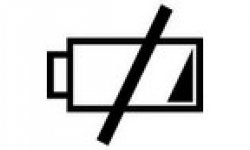
Chercher et résoudre vos problèmes de fuite de batterie.
Tâches qui utilisent le GPS, les capteurs, etc.
Deux cas peuvent être possibles :
- Les tâches identifiées sont des applications tierces, installées depuis votre carte mémoire ou depuis le Market. Vous allez devoir faire preuve de bon sens. S’il s’agit d’une application de sauvegarde des SMS par exemple, abaissez la fréquence des synchronisations. Trouvez le ou les paramètres dans cette application qui sont susceptibles de provoquer un épuisement accéléré de la batterie. Chaque application à ses propres paramètres, donc il nous est impossible d'être plus précis. En dernier ressort, ou si vous n’avez pas de patience, vous pouvez désinstaller la ou les applications responsables de la surconsommation de batterie. N’hésitez pas à contacter le développeur de l’application pour lui faire part du problème.
- Les tâches identifiées sont des applications de base comme HTC Sense (pour les possesseurs d'appareil de la marque taïwanaise), Gmail, etc.
Si vous avez un compte HTC Sense, effacez-le. HTC Sense est connu pour être gourmand en processeur, donc en batterie. Il s’agit du compte qui vous permet de synchroniser votre téléphone avec le cloud HTC, via le site htcsense.com.
Si vous avez identifié Gmail, Picasa, ou un autre service Google comme responsable, essayez d’abaisser la fréquence des synchronisations, voire de désactiver la synchronisation temporairement pour vérifier si le problème vient de là.
Quand vous avez tout analysé et fini les paramétrages, répéter la même opération avec CurrentWidget. Si la batterie s'est améliorée, vous pouvez arrêter ce tutoriel et profiter de votre appareil, si ce n'est malheureusement pas le cas, passer directement à la page suivante.
Tâches qui empêchent la mise en veille du système
Certaines applications ou certains paramètres peuvent empêcher votre téléphone de se mettre en veille normale, et le maintiennent en veille partielle. Cela signifie que bien que l’écran soit éteint, le processeur, le réseau et les capteurs continuent à être utilisés comme si votre téléphone était allumé.
- Les tâches identifiées sont des applications tierces, installées depuis votre carte mémoire ou depuis le Market. Vous allez devoir faire preuve de bon sens. S’il s’agit d’une application de sauvegarde des SMS par exemple, abaissez la fréquence des synchronisations. Trouvez le ou les paramètres dans cette application qui sont susceptibles de provoquer un épuisement accéléré de la batterie. Chaque application à ses propres paramètres, donc il nous est impossible d'être plus précis. En dernier ressort, ou si vous n’avez pas de patience, vous pouvez désinstaller la ou les applications responsables de la surconsommation de batterie. N’hésitez pas à contacter le développeur de l’application pour lui faire part du problème.
- Souvent, Spare Parts ne vous a pas donné beaucoup de détails concernant les processus responsables de la veille partielle. Vous avez simplement identifié le fameux Système Android ou quelque chose de semblable. Plusieurs utilisateurs ont rencontré un bug dû au Wifi qui empêchait le téléphone, même désactivé, de se mettre en veille. La seule solution étant alors de redémarrer. Il ne s’agit pas d’un problème global, mais prenez le temps de vérifier si vous avez ce souci. Dans ce cas-là, il n’y a pas de solution connue, il vous faudra passer directement à la page suivante.
Nous vous conseillons de ne jamais installer une ROM sans faire de Wipe total au préalable (quels que soient les conseils de l’auteur de cette ROM). Vous pouvez utiliser des applications de sauvegarde comme Titanium Backup, mais ne sauvegardez/restaurez jamais des applications ou des paramètres système. Cela pourrait causer instabilité et bugs plus ou moins aléatoires. Ne sauvegardez/restaurez que vos SMS, MMS, contacts, favoris.
Task-killers
Nous vous déconseillons d'utiliser un Task-killer, du moins désactivez toute option permettant au Task-killer de gérer lui-même la mémoire vive de votre téléphone.
Les Task-killers sont censés booster votre téléphone en fermant de force des applications en arrière-plan pour libérer de la mémoire vive. Le problème est qu'Android gère lui-même et de façon efficace la mémoire vive.
Vous devez comprendre que si votre téléphone se met à ramer ce n’est pas parce que sa mémoire vive est pleine : Android ferme déjà sélectivement et dans un certain ordre les applications en arrière-plan avant que la mémoire n’arrive à saturation. Si votre téléphone rame, c’est forcément parce que le processeur est utilisé par plusieurs tâches à la fois. Dans ce cas le Task-killer peut vous servir à identifier les processus qui utilisent des cycles CPU (à condition que ce Task-killer vous donne l’information de l’utilisation processeur). Vous pouvez alors fermer manuellement la ou les applications qui utilisent intensivement votre processeur.
N’utilisez pas de Task-killer pour gérer votre mémoire vive, mais uniquement pour fermer, ponctuellement, une ou plusieurs applications utilisant trop le processeur. Utiliser une application tierce pour gérer votre mémoire vive ne vous apportera rien dans le meilleur des cas, des plantages et de l’instabilité dans le pire des cas.
Radios
Nous ne nous étendrons pas sur le sujet, vu que chaque appareil a ses propres radios. Pour simplifier, changer de Radio revient à changer les drivers de toute la partie communication sans fil de votre téléphone (Réseau GSM/CDMA, GPS, Bluetooth, Wifi, etc.). Cela nécessite d’avoir un téléphone ENG-OFF et Radio S-OFF. Si c’est votre cas, cela peut valoir le coup d’essayer quelques radios, ne serait-ce que pour augmenter votre signal réseau et donc abaisser la consommation de batterie.
Commenter 32 commentaires
J'essaye sa ce soir
@ToxiK : Hmm, je ne sais pas du tout =S. Cherche de ton coté pour voir si il n'y pas une application qui fait la même chose. Je vais faire de même de mon coté.
@Joker : J'attends ton retour
premier petit problème pour moi; le widget une fois installé ne présente pas l'intensité électrique et affiche "no data" à la place (le % et la tension élec sont bien affichés).
je suis sous Samsung galaxy S (froyo 2.2.1).
Quelqu'un a une idée?
Merci d'avance.
https://market.android.com/details?id=ccc71.bmw&feature=related_apps
Permet en plus de faire un reset des statistiques et affiche des graphiques de la conso réelle et estimée, gérer les notifications d'alarmes, données du widget, ...
Malgré le redémarrage et l'extraction+remise-en-place-de-batterie, rien n'y fait, le widget affiche toujours "no data"
Par conséquent, c'est pareil dans le logfile!
D'autres idées peut-être?
Vous avez bien que Log fil d'activé et Update Interval en 60 secondes ?
Appuier sur le bouton Update Now pour mettre à jour manullement.